学习用Win7系统自带的网络诊断工具进行诊断 Win7联网失败
Win7 人气:0
Win7联网失败,学习用Win系统自带的网络诊断工具进行诊断。
启用电脑,在桌面右下角点击【打开网络和共享中心】,
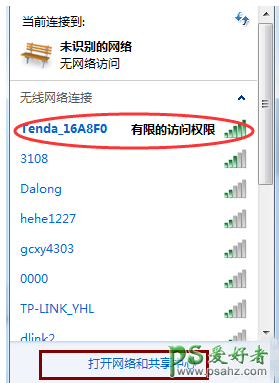
打开无线网路连接状态,点击【无线网络连接】即可,
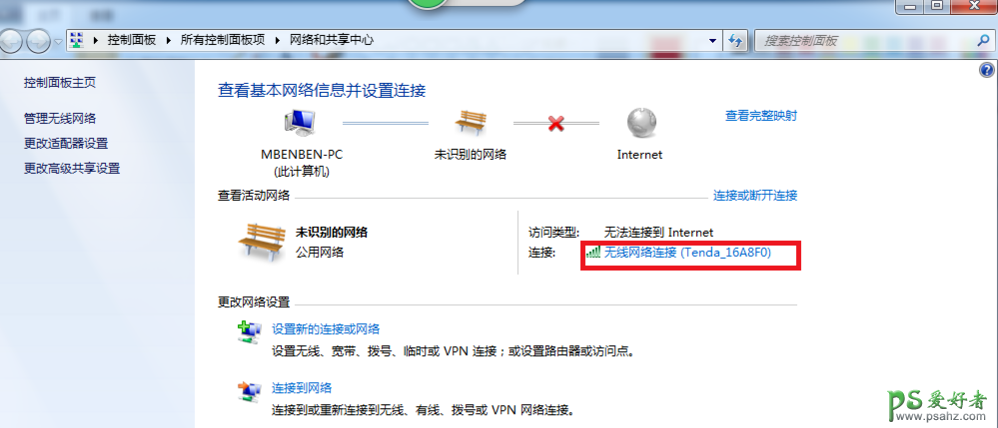
弹出窗口,点击【诊断】,Windows会自动检查相关配置、找出问题,
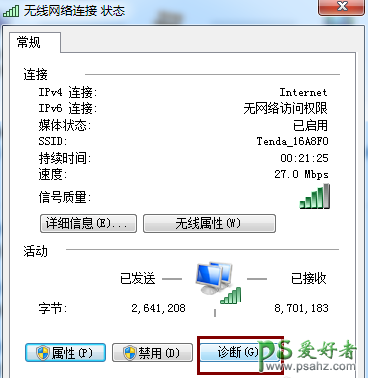
诊断完毕,点击【应用此修复】,Windows会自动修复相关问题,
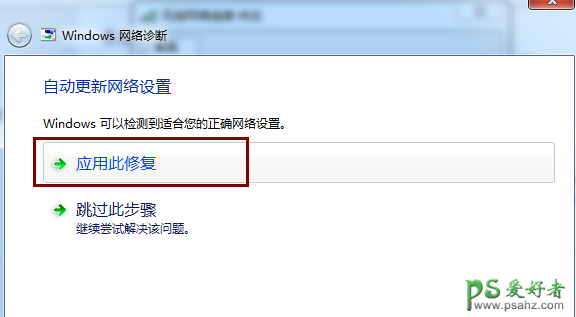
修复完成,显示问题以及修复情况,一般问题基本都可以修复,
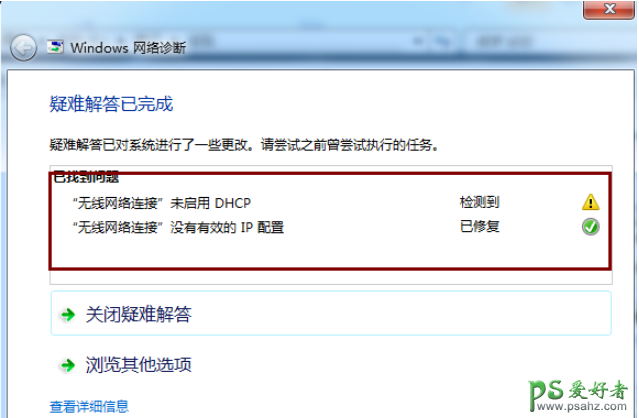
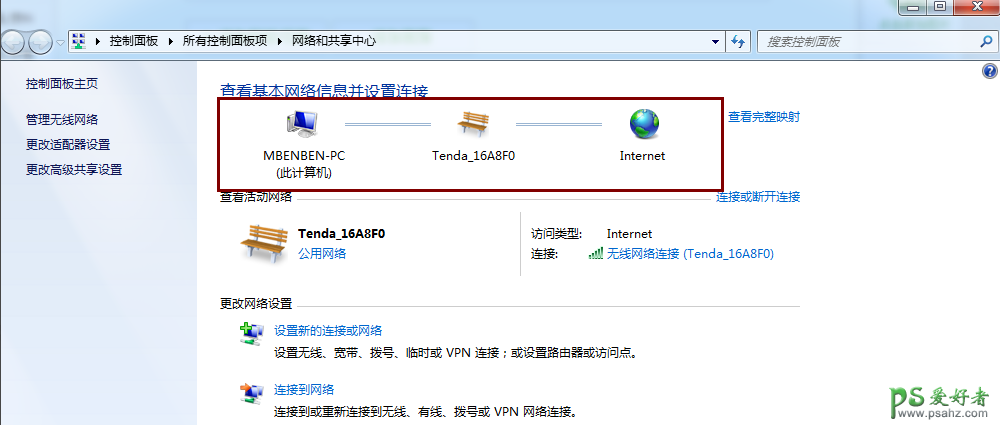
如果修复失败,出现了无效的ip配置问题,可以手工指定静态ip解决,
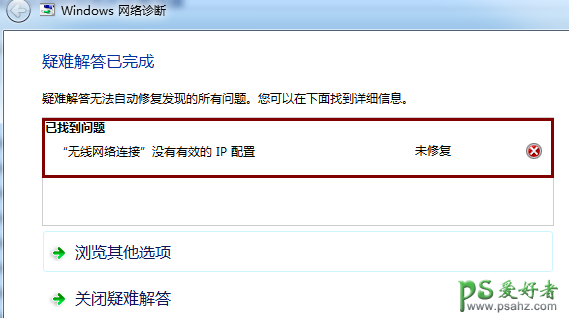
打开无线网路连接状态,点击【属性】,打开无线网络连接属性,
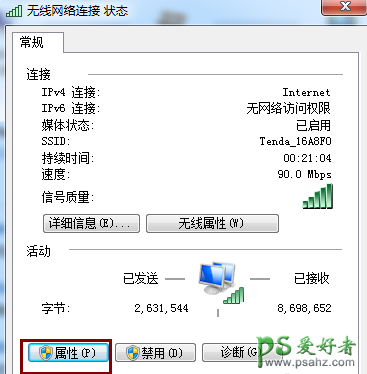
点击【Internet 协议版本4 (TCP/ipv4)】,打开这个属性,
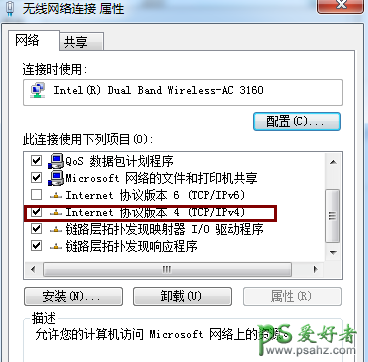
配置相应的静态ip和dns,ip地址在路由器分配的ip网段内,注意:不要填写已分配的ip,否则会ip冲突;网关填路由器的ip地址,dns填路由器的ip地址。
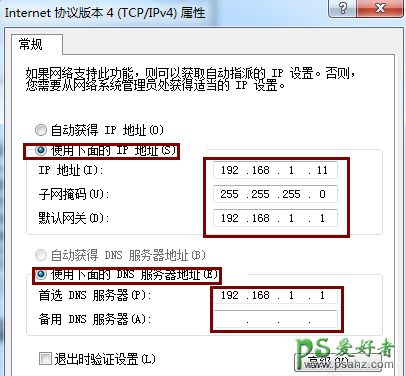
Windows网络诊断工具主要可以解决没有启用DHCP、没有有效的ip配置、网络适配器问题等等,功能还是很强大的。
加载全部内容